مواد جي جدول
چارٽ ضروري اوزار آهن ڊيٽا کي ڏسڻ لاءِ Excel . جڏهن توهان هڪ وسيع ڊيٽا سيٽ سان ڪم شروع ڪندا آهيو، توهان کي پنهنجي ڊيٽا کي ڏسڻ جي ضرورت پوندي ته جيئن ڊيٽا سيٽ کي هوشياري سان پيش ڪيو وڃي. هن آرٽيڪل ۾، مان بيان ڪرڻ وارو آهيان ڪيئن ڪجي چارٽ انداز تبديل ڪريو Excel ۾ . آخر ۾، انهن قدمن تي عمل ڪندي، توهان پنهنجي ڊيٽا کي وڌيڪ پرڪشش انداز سان پيش ڪري سگهندا.
پريڪٽس ورڪ بڪ ڊائون لوڊ ڪريو
مهرباني ڪري پاڻ کي مشق ڪرڻ لاءِ ورڪ بڪ ڊائون لوڊ ڪريو
Excel.xlsx ۾ چارٽ جو انداز
ايڪسل ۾ چارٽ جي انداز کي تبديل ڪرڻ لاءِ 4 تڪڙا قدم
اچو ته ABC واپارين جي سالياني سيلز جي ڊيٽا سيٽ تي غور ڪريو. . هتي، هي ڊيٽا سيٽ 2 ڪالمن تي مشتمل آهي. ان کان علاوه، ڊيٽا سيٽ B4 کان C10 تائين آهي. پوء توهان ڏسي سگهو ٿا، ته ڊيٽا سيٽ جا ٻه ڪالمن B & سي اشارو سال ۽ سيلز ترتيب سان. تنهن ڪري، هن ڊيٽا سيٽ سان، مان ڏيکارڻ وارو آهيان ڪيئن بدلجي چارٽ جو انداز Exce l ۾ ضروري قدمن ۽ مثالن سان.
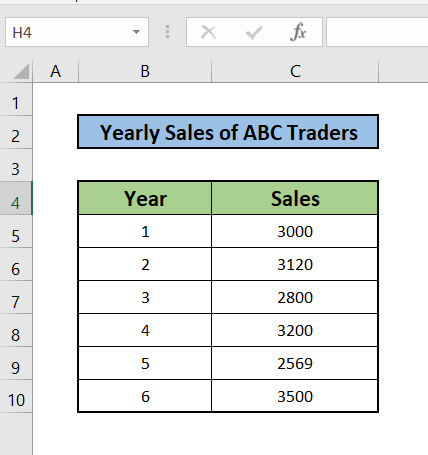
قدم 1: چارٽ آپشن مان بار چارٽ داخل ڪريو
- پھريون، منتخب ڪريو داخل ڪريو ٽئب پنھنجي ٽول بار ۾.
- پوءِ منتخب ڪريو the بار چارٽ اختيار. توھان کي اتي ھڪ ڊراپ ڊائون مينيو ملندو.
- ان کان پوءِ، منتخب ڪريو پھريون آپشن 2D کالم سيڪشن.
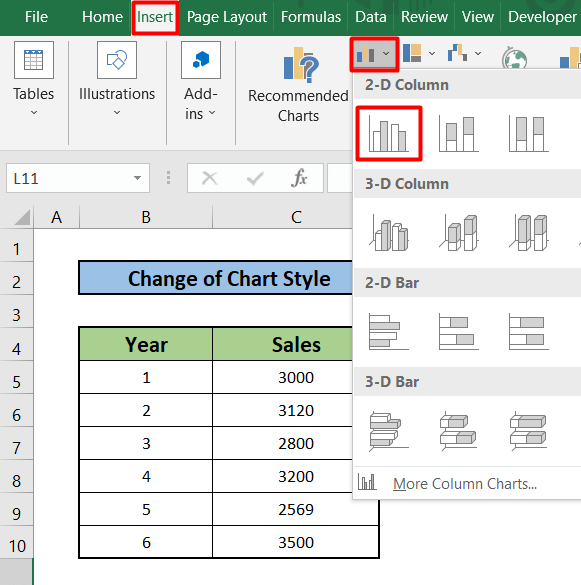
16>3> قدم2: چارٽ ۾ Axis Title ۽ Data Labels داخل ڪريو
- منتخب ڪريو چارٽ پھريون.
- پوءِ، وڃو ڪرڻ ساڄي پاسي جي مٿئين پاسي ۽ منتخب ڪريو آئن ايندڙ تصوير ۾ ڏيکاريل آهي.
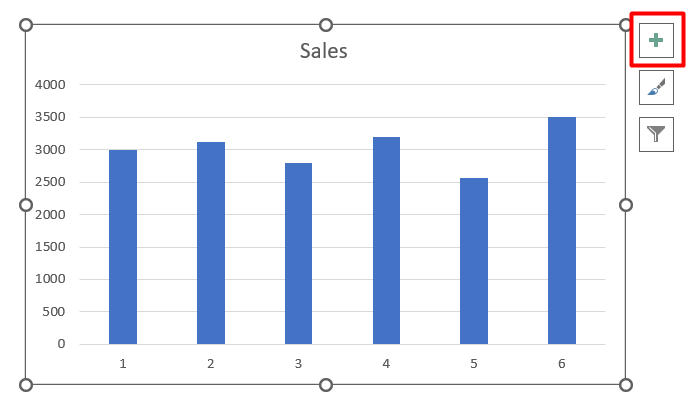
- ان کان پوءِ، منتخب ڪريو محور عنوان & 1>
ملندڙ پڙھڻ
- ڪيئن تبديل ڪجي سيريز جو رنگ Excel چارٽ ۾ (5 تڪڙا طريقا)
- Excel چارٽ رنگن کي هڪجهڙائي رکو (3 سادو طريقا)
- هڪ چارٽ کي هڪ ٻي شيٽ ۾ ڪاپي ڪيئن ڪجي Excel ۾ (2 آسان طريقا)
مرحلا 3: چارٽ جي عنوان ۾ ترميم ڪريو & Axis Title
- پهرين، Double Click تي چارٽ عنوان . پوءِ تبديل ڪريو عنوان کي سيلز بمقابلو سال .
- تنهنڪري ڊبل ڪلڪ ڪريو ڏانهن X & Y محور عنوان . تبديل ڪريو عنوانن کي ترتيب سان سال ۽ سيلز ۾.
19>
قدم 4: چارٽ لاڳو ڪريو چارٽ جو انداز تبديل ڪرڻ لاءِ ڊيزائن ٽيب
- پهريون، چونڊيو چارٽ پھريون. 12>ان کان پوءِ وڃو ڪرڻ جي چارٽ ڊزائن ٽئب. 12>بهرحال، منتخب ڪريو جي جلدي طرز اختيار. تنهن ڪري، توهان چارٽ ۾ ڪجهه موضوع ڳوليندا. منتخب ڪريو انهن مان هڪ.
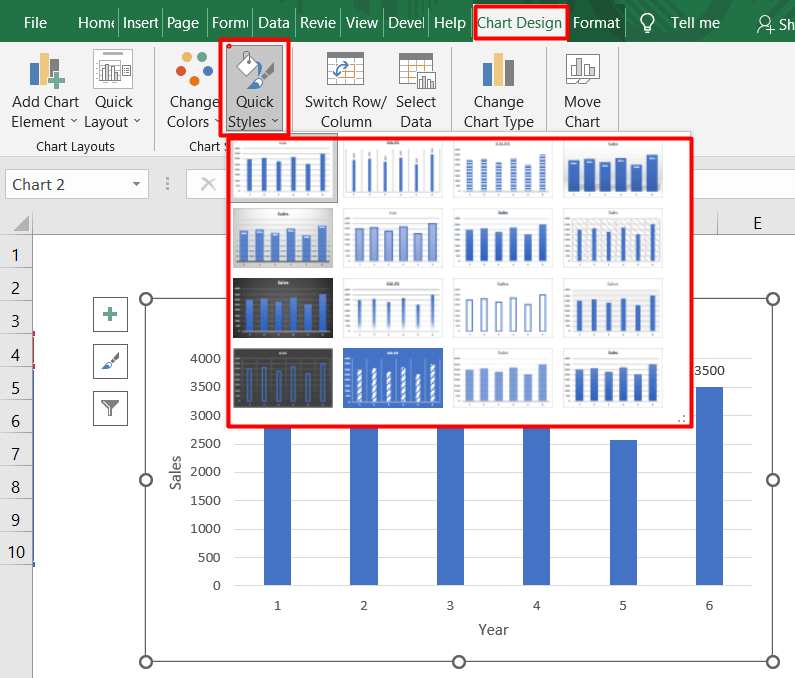
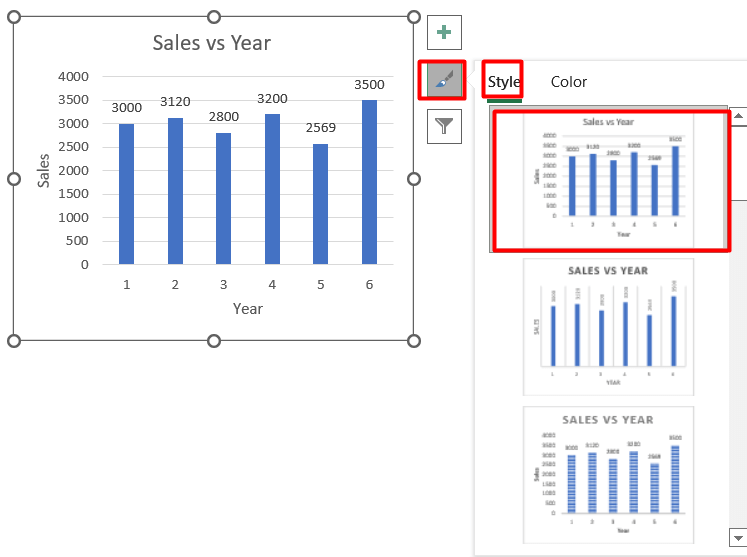
- آخر ۾، منتخب ڪريو رنگ اختيار ڪرڻ لاءِ منتخب ڪريو هڪ رنگ پيليٽ ڪالمن لاءِ.
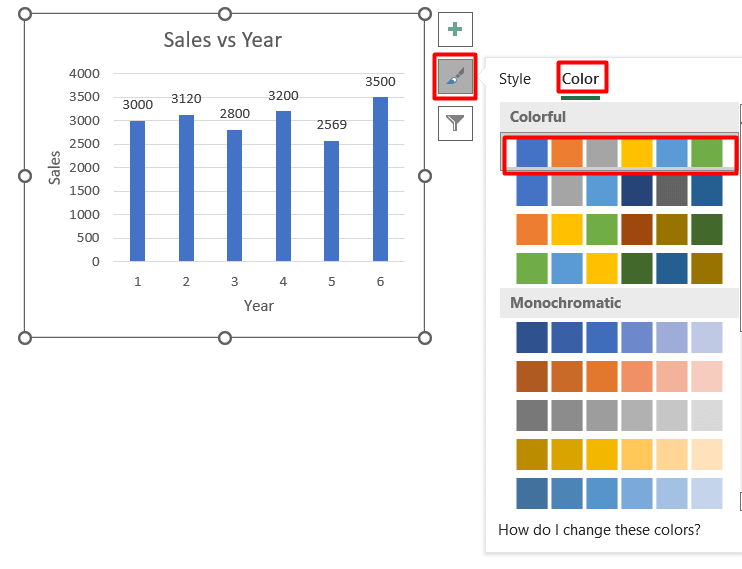
وڌيڪ پڙهو: چارٽ جي اسلوب کي 8 ۾ ڪيئن تبديل ڪجي (2 آسان طريقا)
ايڪسل ۾ مختلف چارٽ اسلوب لاڳو ڪريو
هن آرٽيڪل جي هن حصي ۾، آئون تڪڙو ترميم ڪرڻ لاءِ مختلف چارٽ اسلوب ڏيکاريندس. بهرحال، هي توهان جي مدد ڪندي ايڪسل ۾ چارٽ جو انداز تبديل ڪرڻ ۾ هوشياري سان. هي هڪ آسان طريقو آهي. هتي، هن آرٽيڪل جي هن حصي مان، توهان کي هڪ وڌايل ڄاڻ ملندي ته ڪيئن بدلجي چارٽ جو انداز Excel ۾.
اسلوب 1: صرف گرڊ لائين لاڳو ڪريو
هن ۾ انداز ۾، چارٽ ۾ صرف افقي گرڊ لائينون آھن.
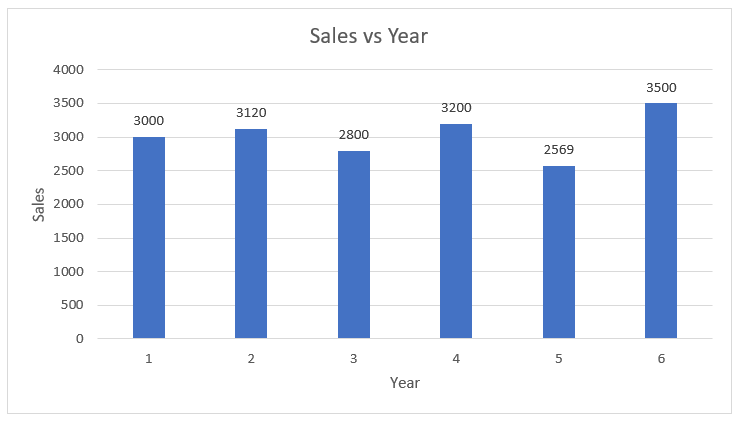
اسلوب 2: ڏيکاريو ڊيٽابلبل عمودي طور تي
چارٽ ھن ۾ عمودي ڊيٽا ليبل ڏيکاري ٿو انداز 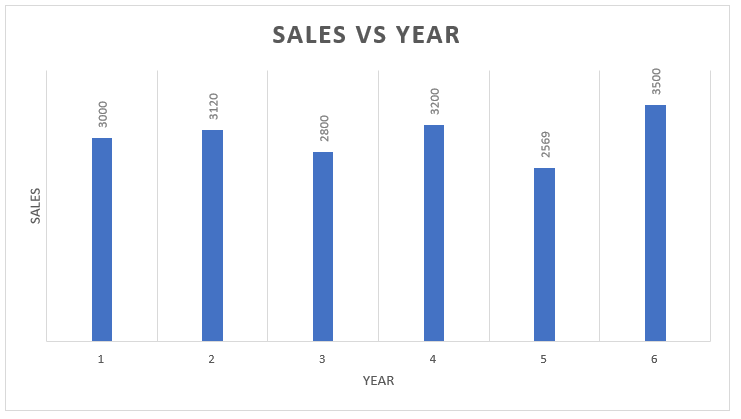
اسلوب 3: شيڊ ٿيل ڪالمن استعمال ڪريو
هن چارٽ جا ڪالم رنگن سان ڍڪيل آهن.
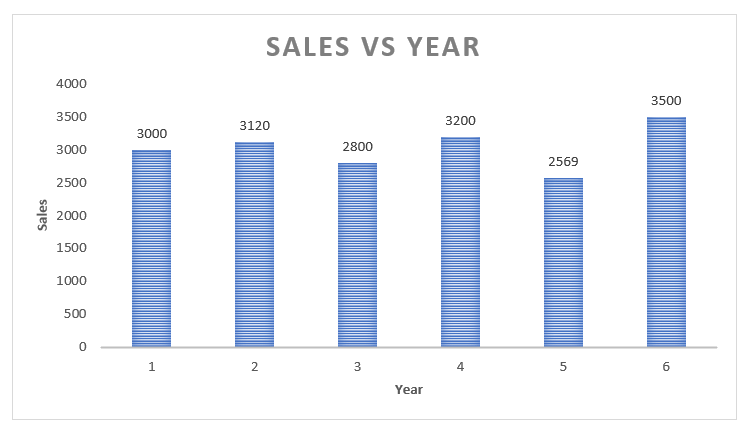
اسلوب 4: ٿلهي ڪالمن کي شيڊوز سان لاڳو ڪريو
هن انداز ۾، چارٽ جا ڪالم پاڇي سان ٿلها ٿي ويندا آهن.
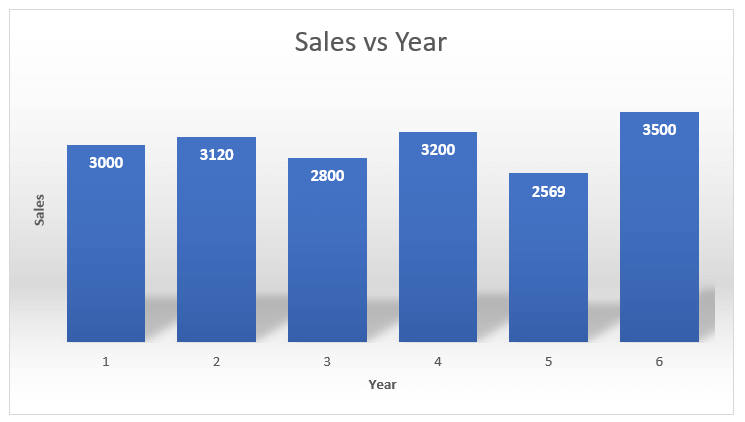
اسلوب 5: بارز لاڳو ڪريو شيڊ ٿيل گرين پس منظر سان
چارٽ جو پس منظر گرين رنگ سان ان انداز ۾ ڇانيل ٿي وڃي ٿو.
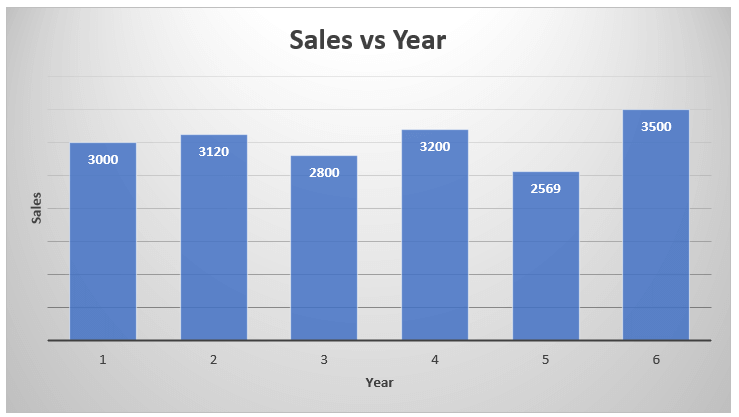
اسٽيپ 6: ڪالمن ۾ هلڪو رنگ استعمال ڪريو
کالم هلڪي نيري رنگ ۾ آهن هن انداز ۾چارٽ.
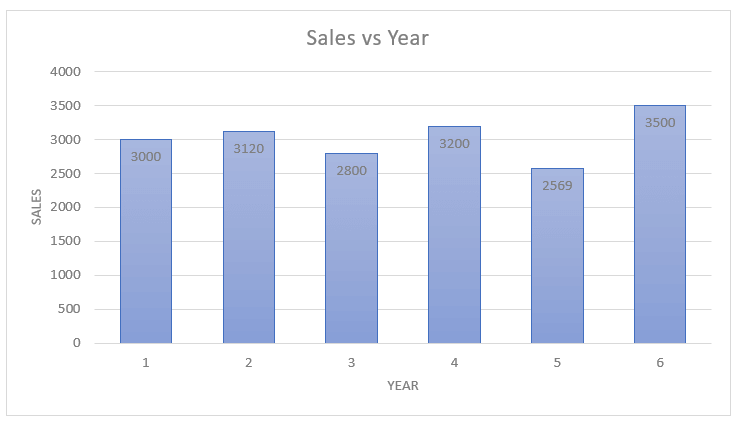
انداز 7: لائٽ گرڊ لائينون استعمال ڪريو
افقي گرڊ لائينون ھلڪي رنگن ۾ ھن انداز ۾ آھن.
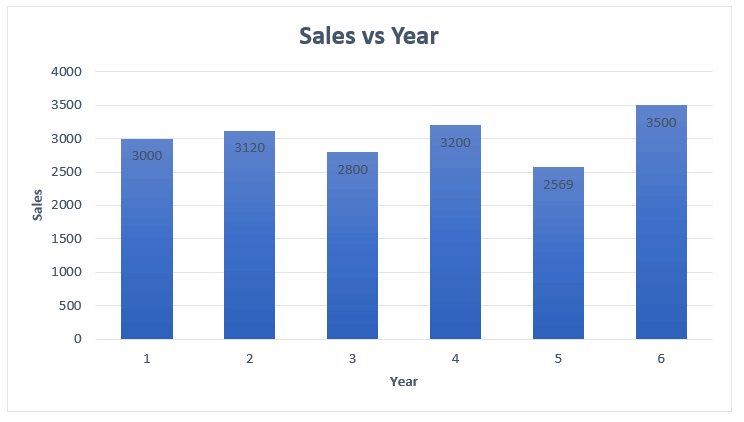
اسلوب 8: لاڳو ڪريو مستطيل گرڊ لائينون شيڊز سان
هن طرز جي چارٽ ۾، عمودي ۽ افقي گرڊ لائينون شامل ڪيون وينديون آهن.
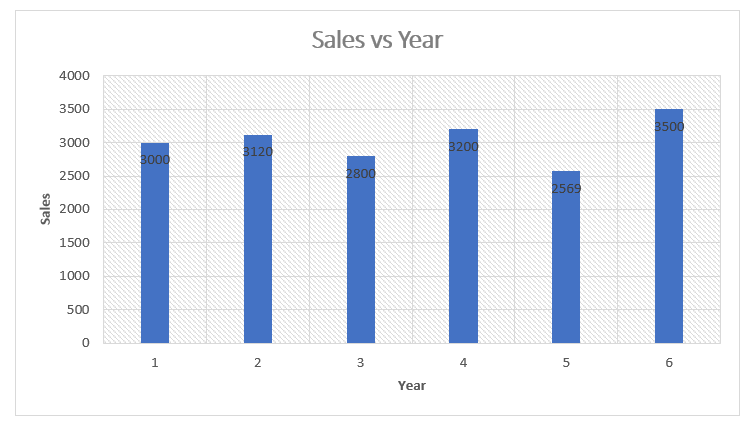
چارٽ ۾ هن انداز ۾ ڪارو پس منظر آهي.
31>
اسلوب 10: شيڊ ٿيل ڪالمن لاڳو ڪريو
ڪالم رنگ ۾ شيڊ ٿي ويندا آهن x-axis جي ويجهو چارٽ جي هن انداز ۾.
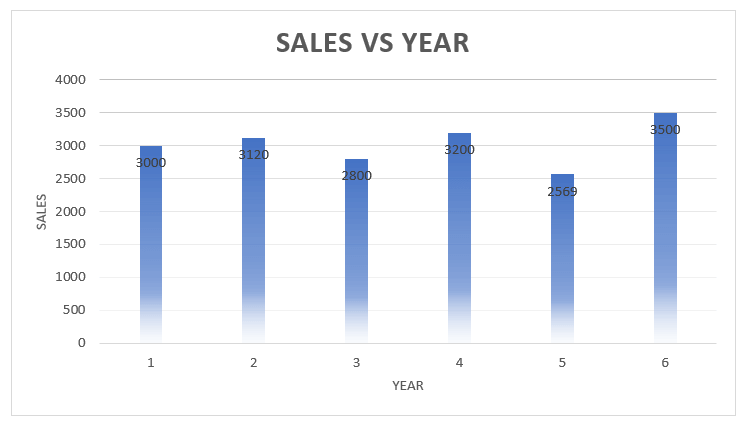
اسلوب 11: اپلائي ڪالمن سان گڏ نه ڀريو
ڪالمن ۾ هن طرز جي چارٽ ۾ ڪو به ڀريو نه آهي.
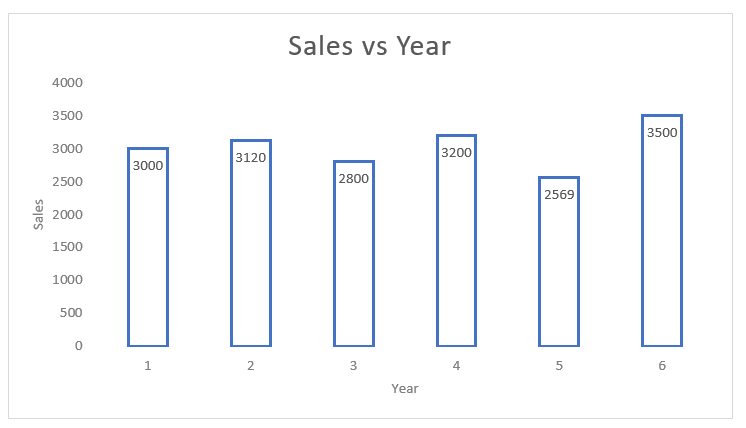
انداز 12: وڌيڪ افقي گرڊ لائينون لاڳو ڪريو
افقون گرڊ لائينون شامل ڪيون ويون آھن بس اسٽائل 1 وانگر پر انگن ۾ وڌيڪ.
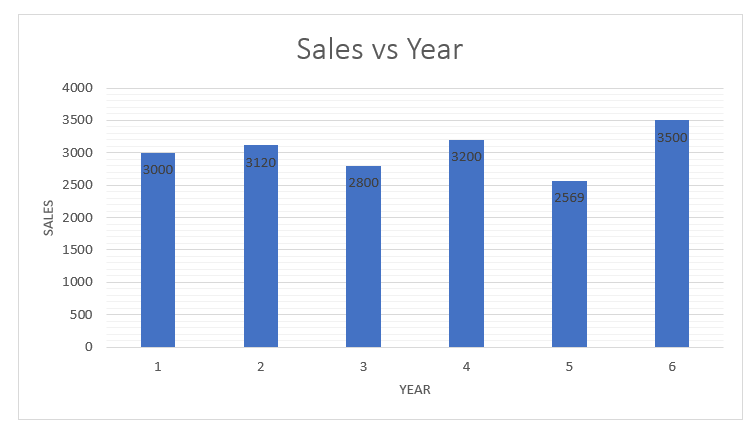
اسٽائل 13: ڪاري پس منظر سان ڪو به ڪالم نه ڀريو چونڊيو
هن انداز ۾، چارٽ ڪالمن ۾ ڪارو پس منظر هوندو آهي ۽ ان سان گڏ ڪو به ڀريو نه هوندو آهي.
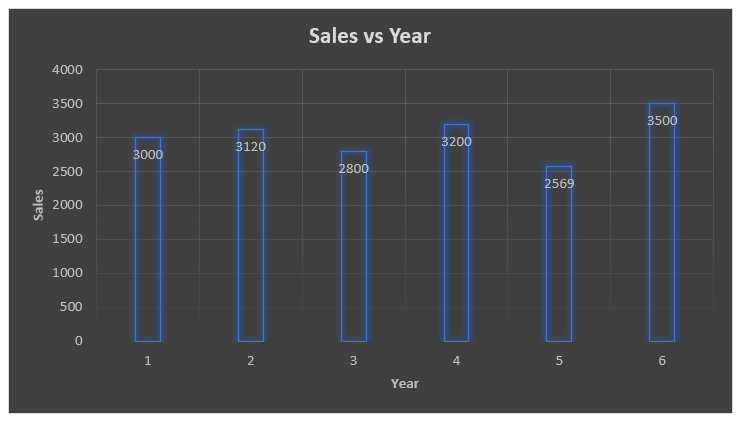
انداز 14: نيري پس منظر سان شيڊ ٿيل ڪالمن لاڳو ڪريو
هتي، چارٽ ۾ نيري پس منظر سان گڏ ڇانيل ڪالمن پڻ آهن.
36>
انداز 15: وڌايل ويڪر ڪالمن لاڳو ڪريو
هن طرز جي چارٽ ۾، ڪالمن جي ويڪر وڌائي ويندي آهي ته جيئن گراف کي وڌيڪ هوشيار بڻائي سگهجي.
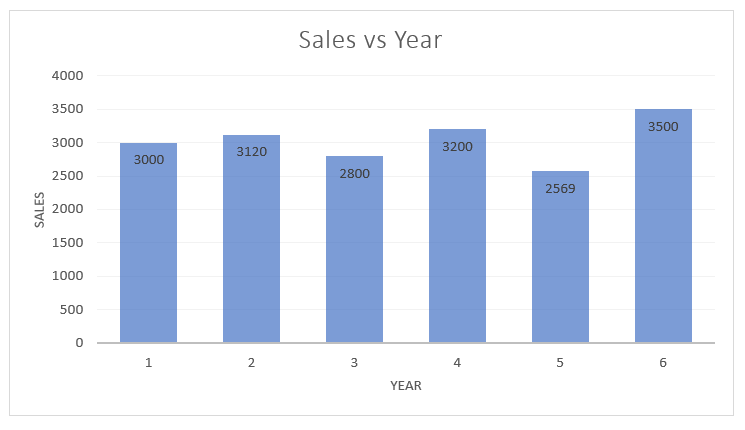
اسلوب 16: ڪالمن تي چمڪندڙ اثر لاڳو ڪريو
هن طرز جي چارٽ ۾، ڪالم چمڪندڙ اثرن ۾ هوندا آهن.
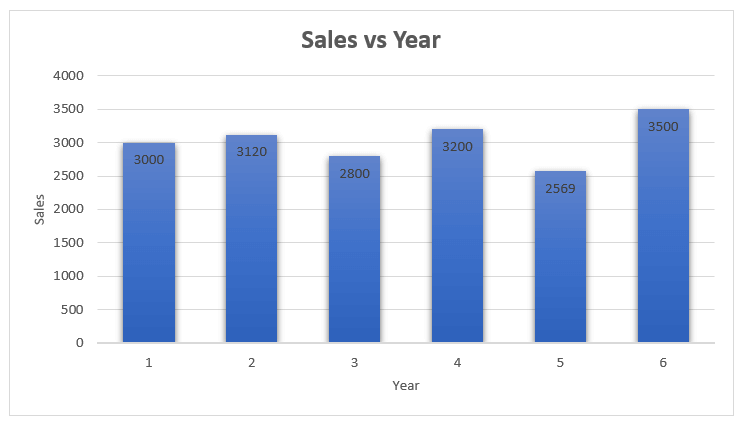
ياد رکڻ جون شيون
- هن آرٽيڪل ۾، صرف ڪالمن چارٽ مثال طور ورتو وڃي ٿو. پر، توھان کي ھن آرٽيڪل جي پھرئين حصي ۾ بيان ڪيل ساڳين طريقن جي پيروي ڪرڻ جي ضرورت آھي Excel ۾ چارٽ جو انداز تبديل ڪرڻ لاءِ ٻين چارٽ جھڙوڪ اسڪريڊ چارٽ، پائي چارٽ وغيره.
نتيجو
مون کي اميد آهي ته اهي قدم توهان کي ڄاڻڻ ۾ مدد ڪندا ايڪسل ۾ چارٽ جو انداز ڪيئن بدلجي . نتيجي طور، مان سمجهان ٿو ته توهان هن طريقي سان دلچسپي وٺندا. پهرين مضمون کي غور سان پڙهو. پوء ان کي توهان جي PC تي مشق. ان کان پوء، جيڪڏهن توهان وٽ ڪنهن به قسم جا سوال آهن، مون کان پڇڻ لاء آزاد محسوس ڪريو تبصري سيڪشن ۾.

